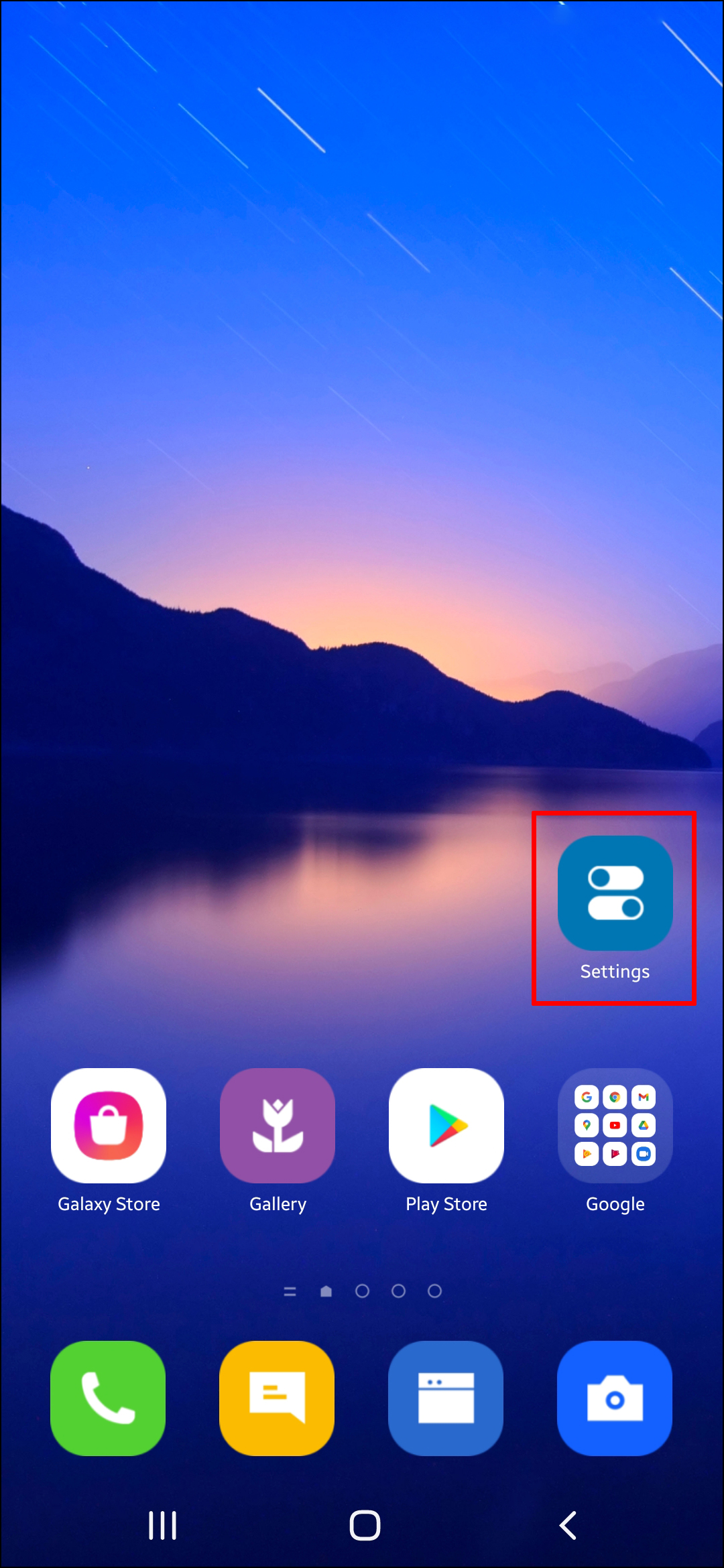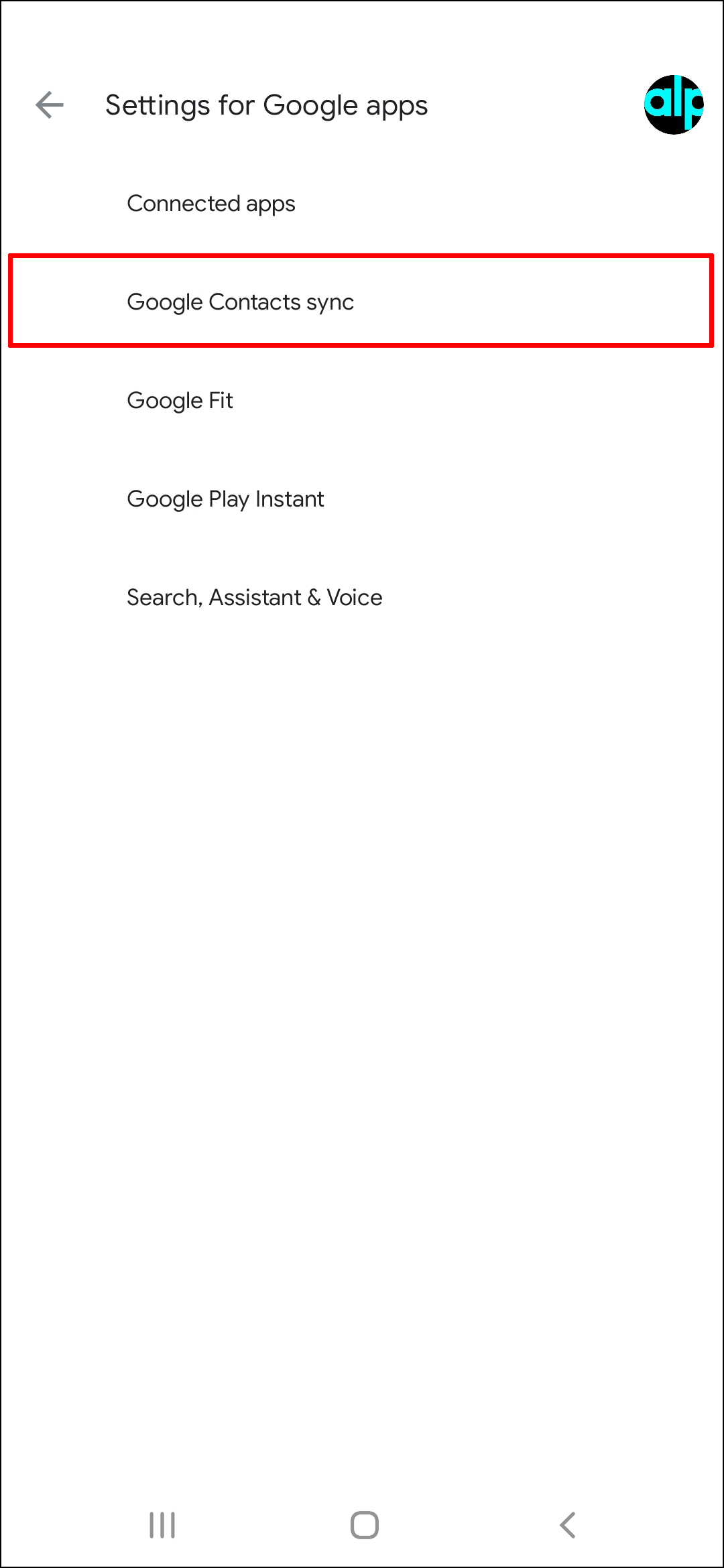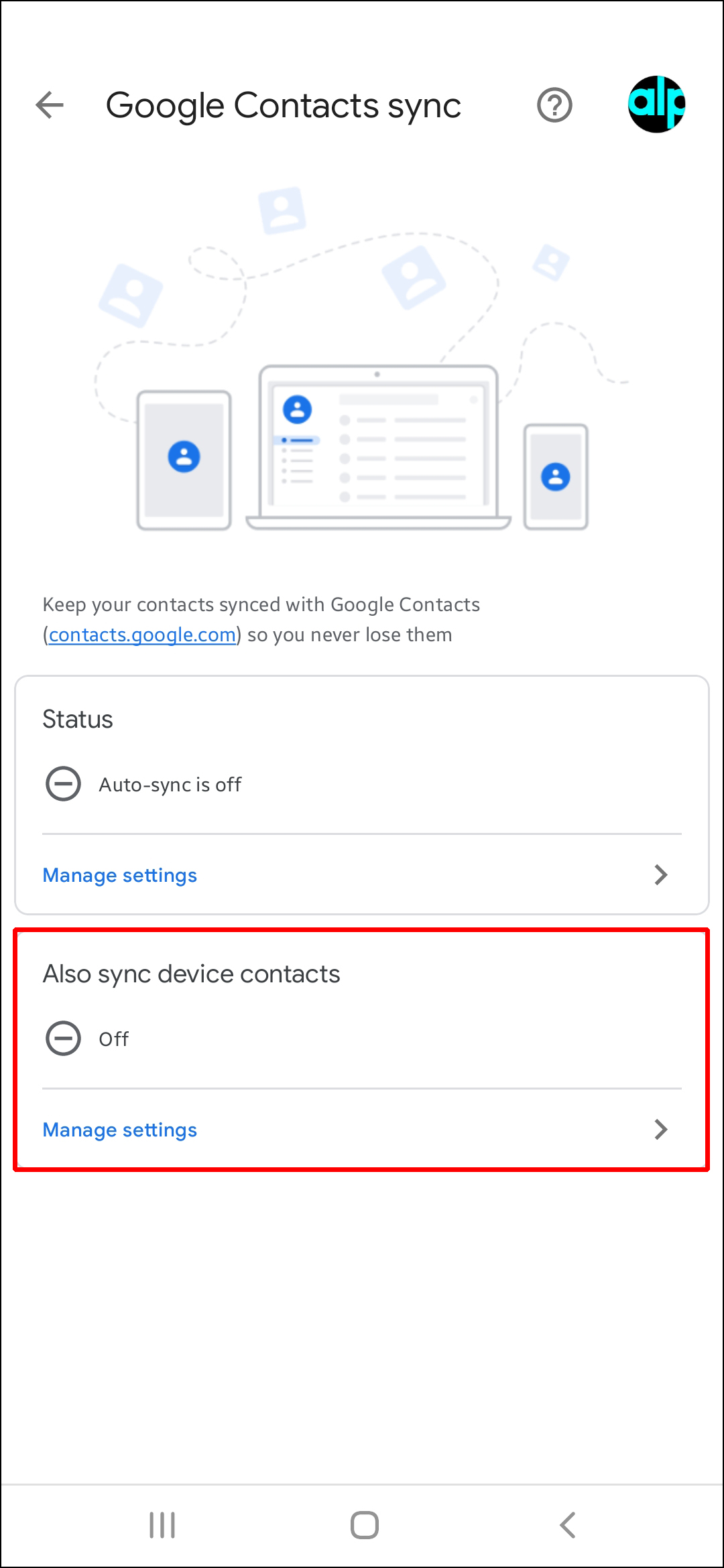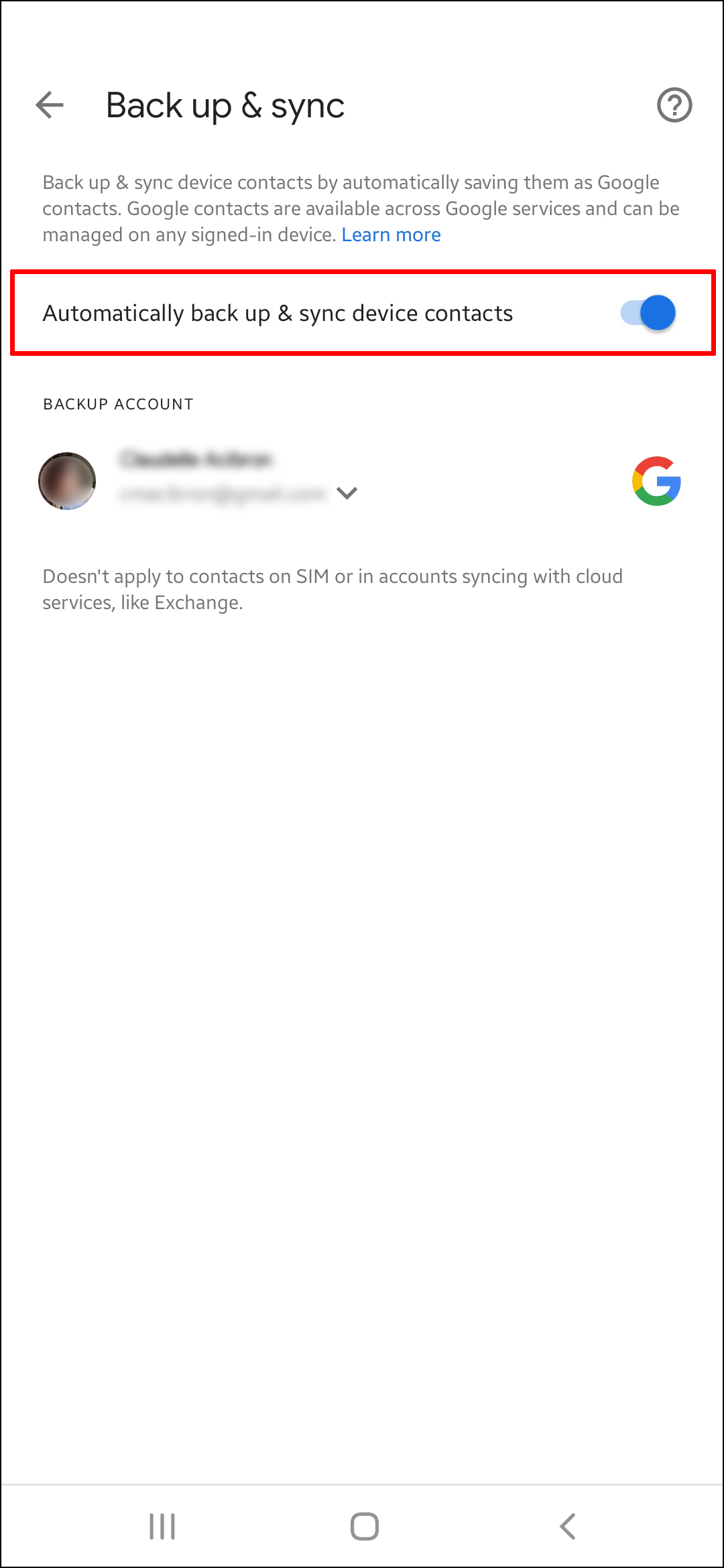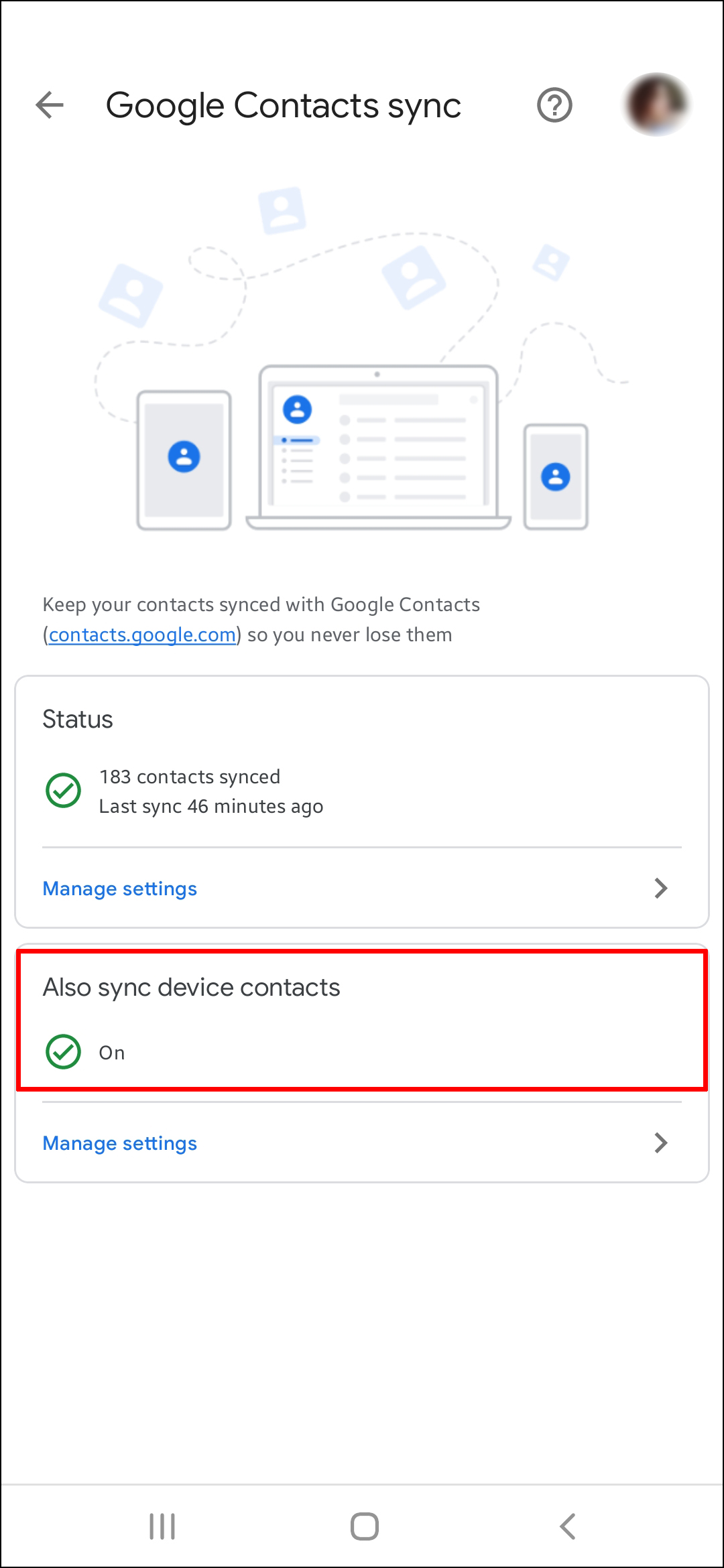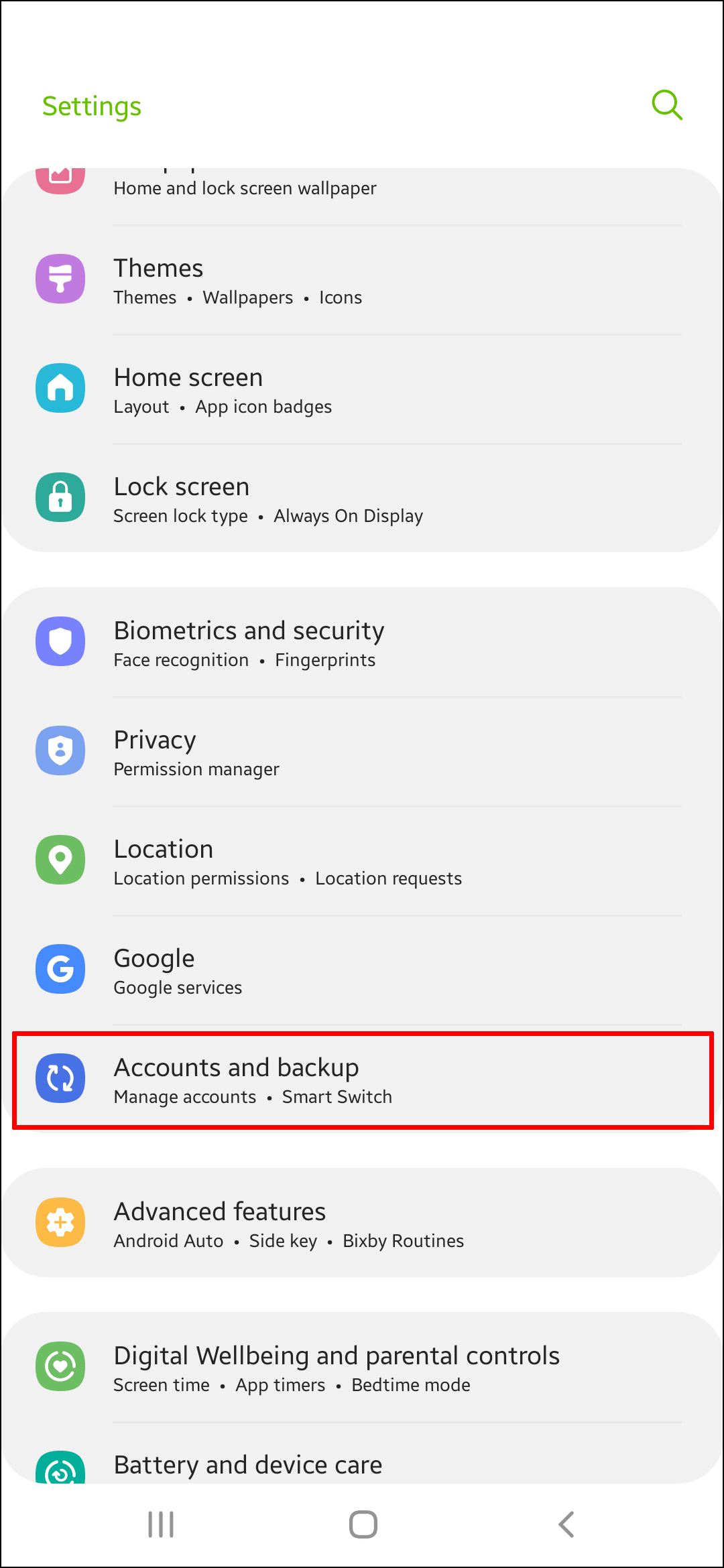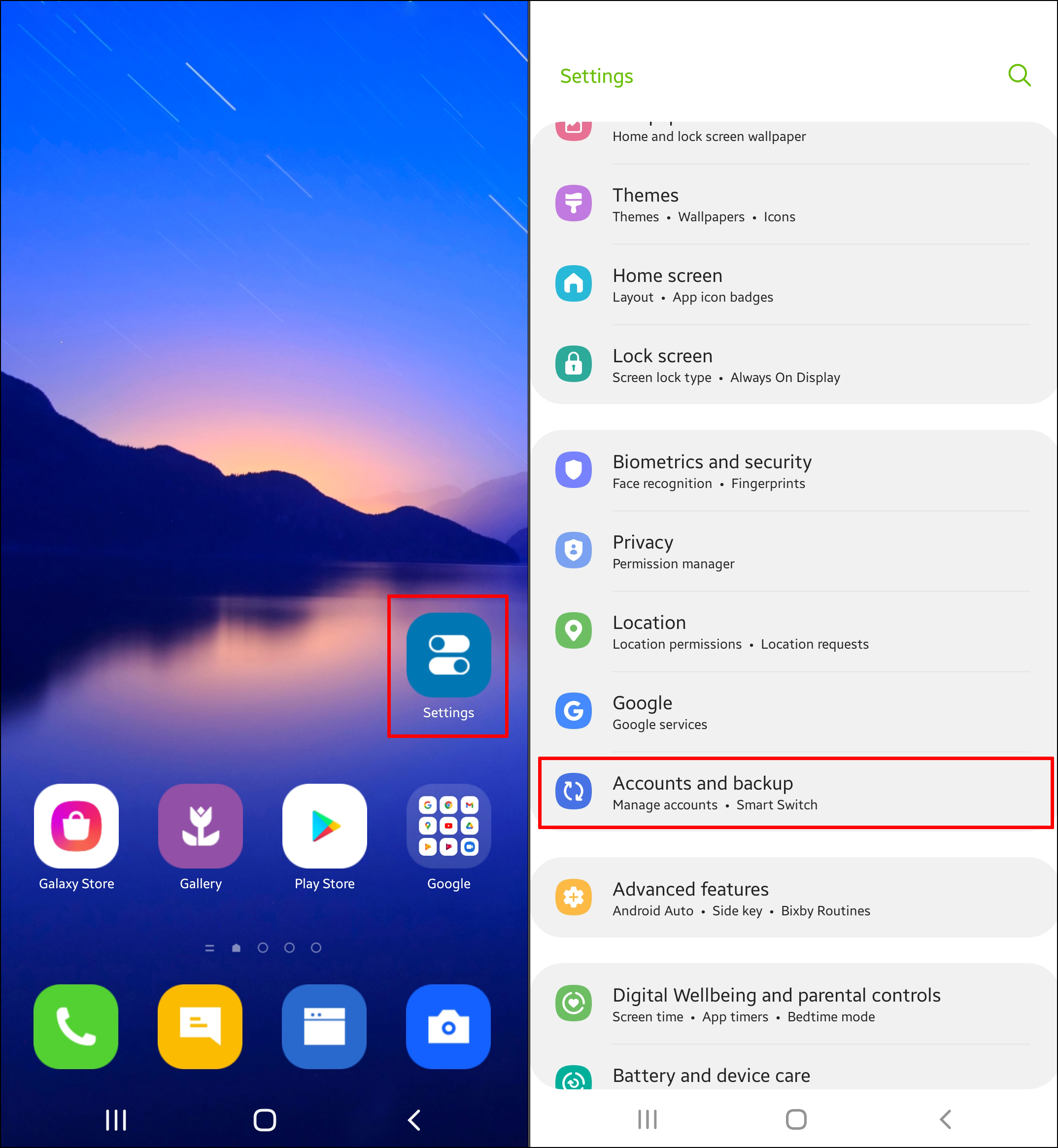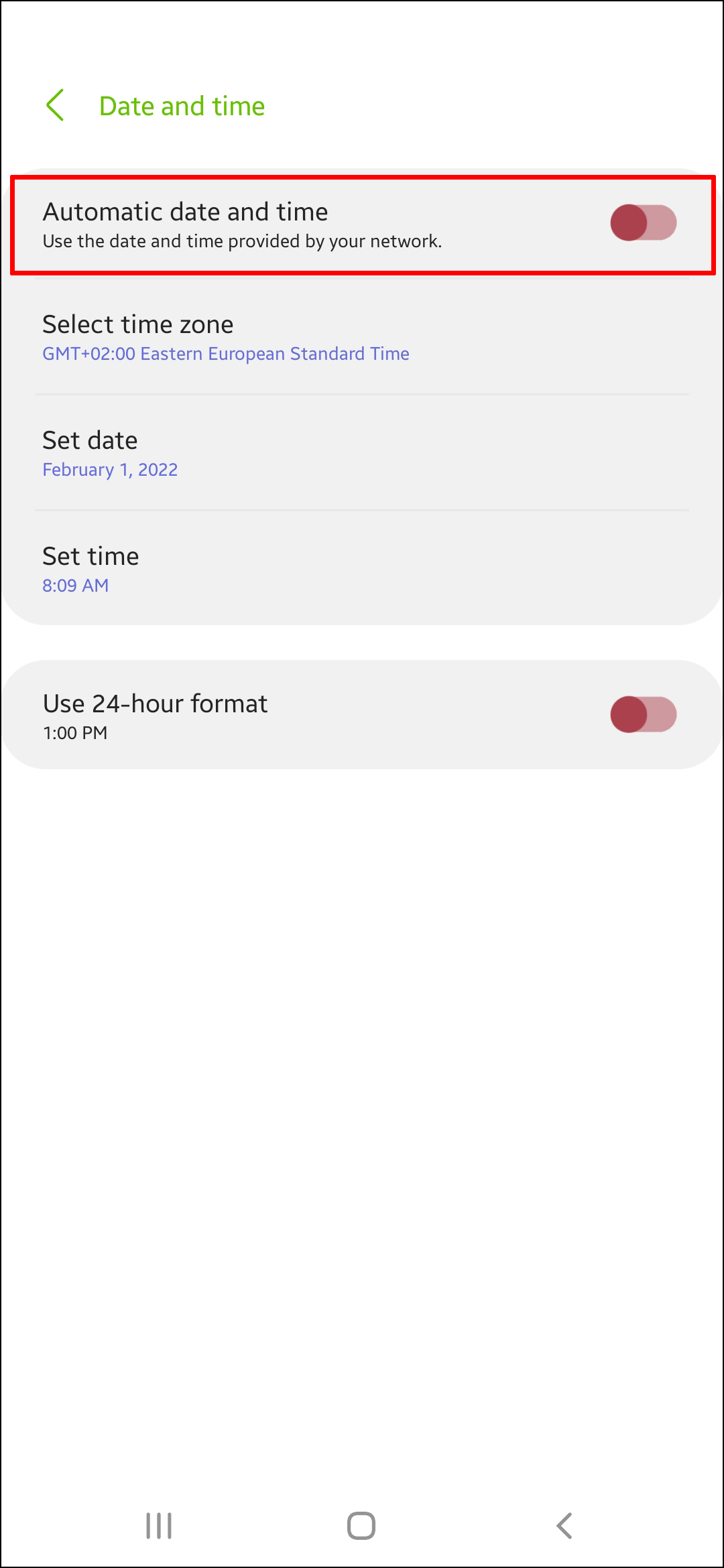Как синхронизировать контакты с Android на Gmail
Удобно, что все ваши контакты доступны из вашей учетной записи Gmail. Это избавляет от необходимости обращаться к контактам, сохраненным в Android, всякий раз, когда вы хотите отправить электронное письмо одному из них. Он также служит дополнительной резервной копией.
В этой статье вы узнаете, как синхронизировать контакты Android и iPhone с учетной записью Gmail. Кроме того, у нас есть восемь советов по устранению неполадок, которые можно попробовать, если у вас возникли проблемы с синхронизацией контактов Android.
Программы для Windows, мобильные приложения, игры - ВСЁ БЕСПЛАТНО, в нашем закрытом телеграмм канале - Подписывайтесь:)
Синхронизировать контакты с Android на Gmail
Чтобы синхронизировать контакты с вашего устройства Android с вашей учетной записью Gmail, ваша учетная запись Gmail должна быть установлена с включенной синхронизацией:
- Откройте приложение «Настройки».

- Выберите «Google», «Настройки Google Apps», затем «Синхронизация контактов Google».

- Нажмите «Также синхронизировать контакты устройства», затем «Автоматически создавать резервные копии и синхронизировать контакты устройства».

- Включите «Автоматическое резервное копирование и синхронизацию контактов устройства».

- Выберите свою учетную запись Gmail.

Ваши контакты теперь будут синхронизироваться с вашей учетной записью Gmail. В дальнейшем любые дополнительные контакты, которые вы сохраните на своем устройстве Android, будут автоматически синхронизироваться с вашей учетной записью Gmail. Чтобы запретить сохранение контактов, отключите параметр «Автоматическое резервное копирование и синхронизация контактов устройства».
Чтобы импортировать контакты, сохраненные на SIM-карте вашего устройства Android, в вашу учетную запись Gmail, выполните следующие действия:
- Убедитесь, что SIM-карта, с которой вы хотите импортировать контакты, вставлена в ваш телефон.
- Коснитесь приложения «Контакты».

- В правом углу нажмите на меню из трех горизонтальных точек.

- Выберите «Управление», затем «Импортировать контакты».

- Выберите «SIM-карта», затем выберите учетную запись Gmail, в которую нужно импортировать контакты.
Синхронизировать контакты с iPhone на Gmail
Чтобы перенести контакты iPhone в учетную запись Gmail, выполните следующие действия:
- Запустите приложение «Настройки».

- Нажмите «Почта», затем перейдите в «Аккаунты».

- Выберите «Добавить аккаунт», затем «Google».

- Введите данные своей учетной записи Gmail, затем «Далее».
- После успешной проверки учетной записи нажмите «Сохранить».

- Чтобы синхронизировать контакты iPhone с Gmail, включите «Контакты», затем «Сохранить».
Кроме того, вы можете синхронизировать контакты iPhone с помощью iCloud, вот как:
- Откройте «Настройки», нажмите на свое имя, затем «iCloud» и включите «Контакты».
- С вашего ноутбука или ПК посетите iCloud.com и введите свои учетные данные Apple ID.

- Выберите «Контакты», затем выберите контакты, которые вы хотите синхронизировать с вашего iPhone с Gmail.

- Выберите значок шестеренки, затем нажмите «Экспортировать vCard».

- Войдите в Google Контакты.
- На левой панели выберите «Импортировать контакты…», затем в новом окне выберите «Выбрать файл».

- Выберите визитную карточку, которую вы экспортировали из iCloud, затем выберите «Импорт».

Перенос контактов с Android на iPhone через Gmail
Чтобы перенести контакты Android на iPhone через Gmail, сначала необходимо синхронизировать контакты Android с вашей учетной записью Gmail. Для этого:
- Откройте приложение «Настройки».



- Выберите «Google», «Настройки приложений Google», затем «Синхронизация контактов Google».

- Выберите «Также синхронизировать контакты устройства», затем «Автоматически создавать резервные копии и синхронизировать контакты устройства».

- Включите «Автоматическое резервное копирование и синхронизацию контактов устройства».

- Выберите учетную запись Gmail, в которую вы хотите перенести контакты.

Далее, чтобы перенести контакты на iPhone:
- Нажмите на приложение «Настройки».
- Выберите «Пароли и учетные записи».
- Выберите «Добавить аккаунт», затем «Google».
- Выполните инструкции, чтобы добавить свою учетную запись Gmail на свой iPhone. Вся ваша информация Google будет синхронизирована, включая контакты.
Устранение неполадок, из-за которых контакты Google не синхронизируются с Android
Проблемы с синхронизацией контактов между Google и Android распространены. Попробуйте эти быстрые исправления на своем устройстве Android, чтобы решить проблему:
Примечание: Некоторые действия могут отличаться в зависимости от марки и модели вашего устройства.
1. Перезагрузите телефон.
Начните с обычной перезагрузки телефона, чтобы устранить/исправить любые временные сбои, которые могут вызвать проблемы с синхронизацией контактов Google.

2. Отключите и снова включите синхронизацию контактов.
Здесь вы можете проверить, включена ли опция автоматической синхронизации. Если да, отключите, а затем снова включите его, вот как:
- Откройте «Настройки».



- Нажмите «Счета».

- Выберите «Google», затем выберите свою учетную запись Google.

- Выберите «Синхронизация учетной записи», затем отключите «Синхронизировать контакты».

- Коснитесь переключателя, чтобы снова включить его.

3. Очистите кэш и данные.
Причиной также могут быть кэшированные данные. Вот как очистить кэш и данные:
- Запустите «Настройки».



- Перейдите в раздел «Приложения».

- Выберите приложение «Контакты».

- Нажмите «Хранилище», затем «Очистить кэш» и «Данные».

4. Принудительная синхронизация контактов
Из-за временных проблем функция синхронизации учетной записи Google может быть отключена. Выполните следующие действия, чтобы принудительно перезагрузить его:
- Нажмите «Настройки», затем «Учетные записи».

- Используйте тумблер, чтобы снова включить опцию «Автоматическая синхронизация данных приложения».

5. Отключить режим экономии.
На большинстве устройств Android после включения режима энергосбережения или экономии заряда батареи в целях экономии энергии функция синхронизации будет временно отключена. Отключите «Экономию заряда батареи», чтобы посмотреть, решит ли это проблему:
- Нажмите «Настройки», «Батарея», затем «Экономия заряда».

Программы для Windows, мобильные приложения, игры - ВСЁ БЕСПЛАТНО, в нашем закрытом телеграмм канале - Подписывайтесь:)
6. Проверьте дату и время.
Неправильные настройки даты и времени на вашем устройстве также могут привести к прекращению синхронизации контактов Google. Даже если настройки верны, Google рекомендует изменить их для принудительной синхронизации. Вот как:
- Откройте «Настройки».



- Перейдите в «Дата и время».


- Отключите «Автоматическую дату и время» и «Автоматический часовой пояс».

- Неправильно установите дату и время.

- Закройте «Настройки» и перейдите на главный экран.
- Вернитесь к настройкам «Дата и время».


- Измените настройки на правильную дату и время.

- Включите «Автоматическую дату и время» и «Автоматический часовой пояс».

7. Обновите контакты Google.
Если Google Контакты является приложением телефонной книги вашего телефона по умолчанию, попробуйте обновить его до последней версии, посетив магазин Google Play.
Если на вашем телефоне используется другое приложение для контактов, убедитесь, что на нем установлена последняя версия. Альтернативно попробуйте использовать контакты Google в качестве контактов по умолчанию.
8. Удалите и повторно добавьте свою учетную запись Google.
Выполните следующие действия, чтобы удалить свою учетную запись Google:
- Откройте «Настройки».



- Перейдите в «Учетные записи», «Google», затем выберите свою учетную запись Google.

- Выберите «Удалить», затем подтвердите.

- После удаления вашей учетной записи повторно добавьте ее и включите синхронизацию контактов.
Контакты Android синхронизированы
Функция автоматического резервного копирования и синхронизации Google позволяет удобно синхронизировать контакты, сохраненные на вашем телефоне или SIM-карте, с вашей учетной записью Gmail. Как только эта настройка будет включена в Google, после первоначальной синхронизации новые контакты будут автоматически синхронизироваться с вашей учетной записью Gmail. Эту настройку можно отключить в любой момент.
Когда все ваши контакты будут собраны в одном месте, вы сэкономите время на поиске контактной информации с помощью дополнительных приложений, а также получите резервную копию контактов вашего телефона.
Расскажите нам, что вы думаете о функциях автоматического резервного копирования и синхронизации Google, в разделе комментариев ниже.